
- Excel 函式教程
- Excel 函式 - 首頁
- 相容性函式
- 邏輯函式
- 文字函式
- 日期和時間函式
- 多維資料集函式
- 數學函式
- 三角函式
- 資料庫函式
- 動態陣列函式
- 工程函式
- 財務函式
- 資訊函式
- 查詢和引用函式
- 統計函式
- 網路函式
- Excel 有用資源
- Excel - 快速指南
- Excel - 有用資源
- Excel - 討論
Excel - SUBSTITUTE 函式
SUBSTITUTE 函式
Excel 的SUBSTITUTE函式用於將輸入字串中現有的子字串替換為新的子字串。它被歸類為 EXCEL 文字函式的一部分,並於 Excel 2007 版本中首次引入。如果在其第三個引數中提供負值,則可能會出現錯誤。例如,使用 SUBSTITUTE 函式,您可以將整數轉換為文字,刪除文字換行符,並將不同的欄位值與分隔符合並。
相容性
此高階 Excel 函式與以下版本的 MS-Excel 相容:
- Microsoft 365 版 Excel
- Microsoft 365 for Mac 版 Excel
- 網路版 Excel
- Excel 2024
- Excel 2024 for Mac
- Excel 2021
- Excel 2021 for Mac
- Excel 2019
- Excel 2016
- Excel 2013
- Excel 2010
- Excel 2007
語法
SUBSTITUTE函式的語法如下:
SUBSTITUTE (text, old_text, new_text, [instance_num])
引數
您可以將以下引數與SUBSTITUTE函式一起使用:
| 引數 | 描述 | 必填/可選 |
|---|---|---|
| 文字 | 它指定一個文字或指向要替換特定字元的文字字串的單元格引用。 | 必填 |
| 舊文字 | 它表示要修改的文字。 | 必填 |
| 新文字 | 它指定替換舊文字的文字。 | 必填 |
| 例項號 | 正數指定文字中舊文字的出現次數。如果跳過,所有舊文字的例項都將被新文字替換。 | 可選 |
要點
- 如果在文字中找不到舊文字,則 SUBSTITUTE 函式將返回完全相同的輸入字串。
- 如果例項號包含負值,則 SUBSTITUTE 函式返回 #VALUE! 錯誤。
- 如果跳過例項號,則舊文字的所有出現次數都將被新文字替換。
- 它區分大小寫,並且萬用字元與此函式不相容。
SUBSTITUTE 函式示例
練習以下示例以瞭解如何在 Excel 中使用SUBSTITUTE函式。
示例 1:使用 SUBSTITUTE 函式替換子字串
Excel 中的 SUBSTITUTE 函式允許您將字串中的特定文字替換為新文字。
解決方案
步驟 1 - 首先,示例資料集包含四列:文字、舊文字、新文字、例項和結果。

步驟 2 - 然後,在G2單元格中選擇=SUBSTITUTE(C2,D2,E2)並點選Enter鍵。
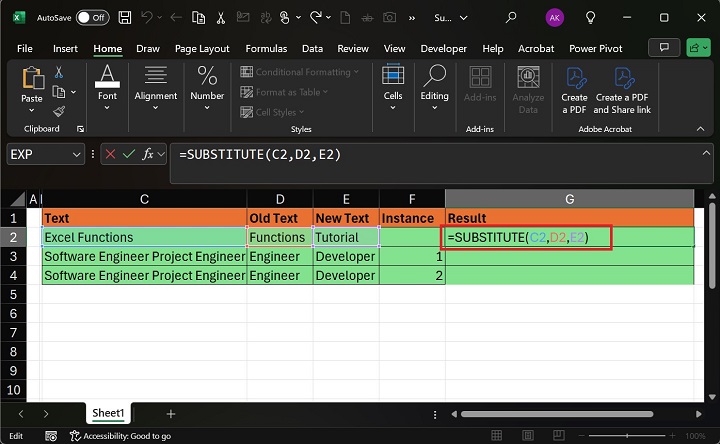
因此,SUBSTITUTE 函式將用“教程”替換輸入文字中的“函式”子字串,並返回“Excel 教程”作為結果。
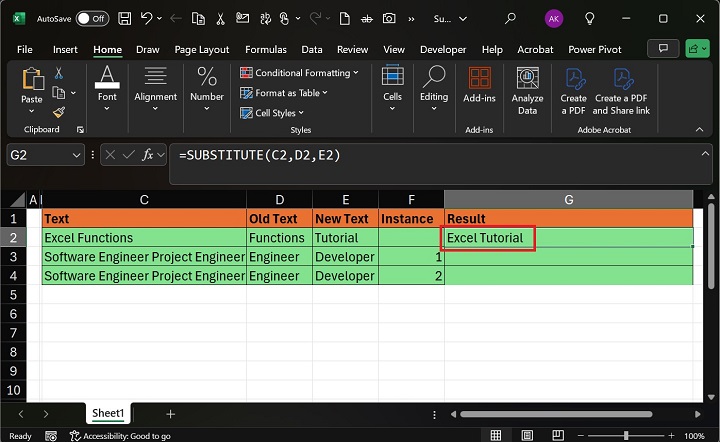
步驟 3 - 此外,移動到下面的單元格G3,寫入公式=SUBSTITUTE(C3,D3,E3,F3)。在此表示式中,舊文字的第一次出現將被新文字替換。

因此,結果為“軟體開發工程師專案工程師”。
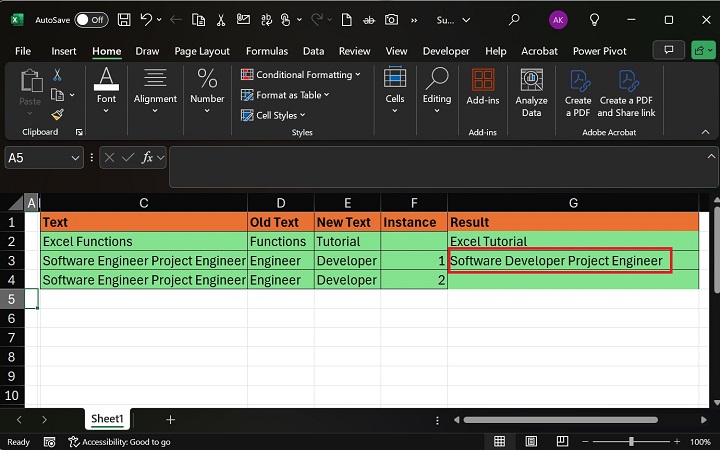
步驟 4 - 此外,選擇G4單元格,輸入公式=SUBSTITUTE(C4,D4,E4,F4),然後按Enter鍵。
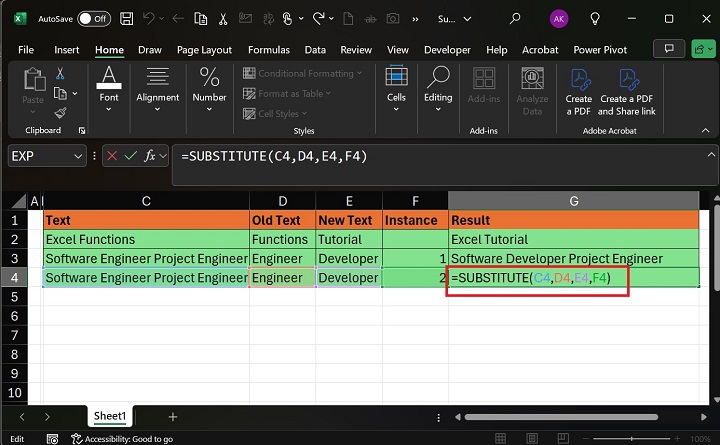
因此,SUBSTITUTE 函式將在給定文字中用“開發人員”替換“工程師”的第二次出現。
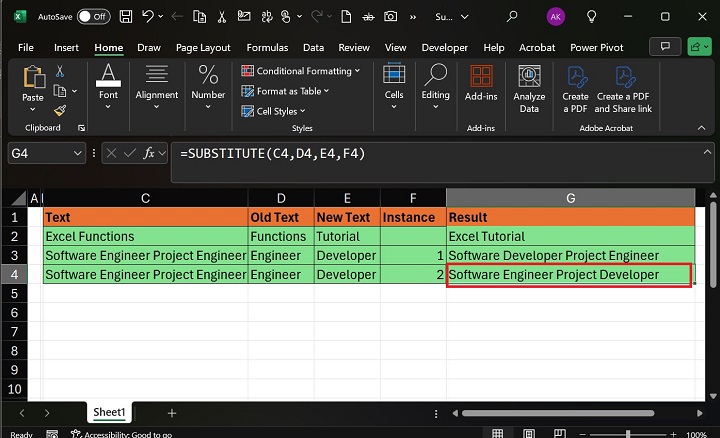
示例 2:刪除 Excel 中的文字換行符
假設文字換行符顯示在B2單元格中,並在C2單元格中寫入公式=SUBSTITUTE(B2,CHAR(10),"")。
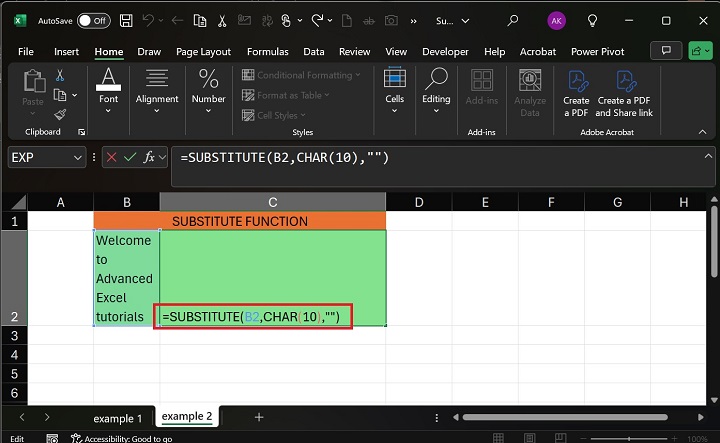
按Enter鍵獲取結果。
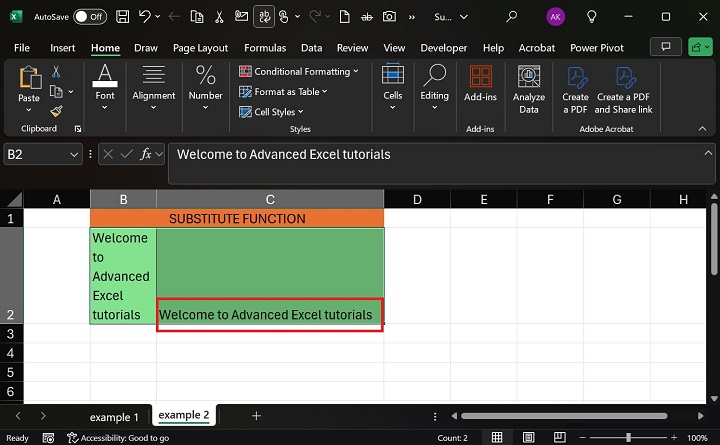
示例 3:使用巢狀的 SUBSTITUTE 函式將整數轉換為文字
透過巢狀多個 SUBSTITUTE 函式,您可以將整數轉換為其文字等效項。
解決方案
在此示例中,我們將隨機數轉換為文字。選擇C3單元格並寫入公式=SUBSTITUTE(SUBSTITUTE(SUBSTITUTE(B3,5,"Five hundred"),4," forty "),7,"seven")。在此表示式中,5 被替換為“Five hundred”,4 被替換為“forty”,7 被替換為“seven”。

因此,結果為 Five hundred forty seven。
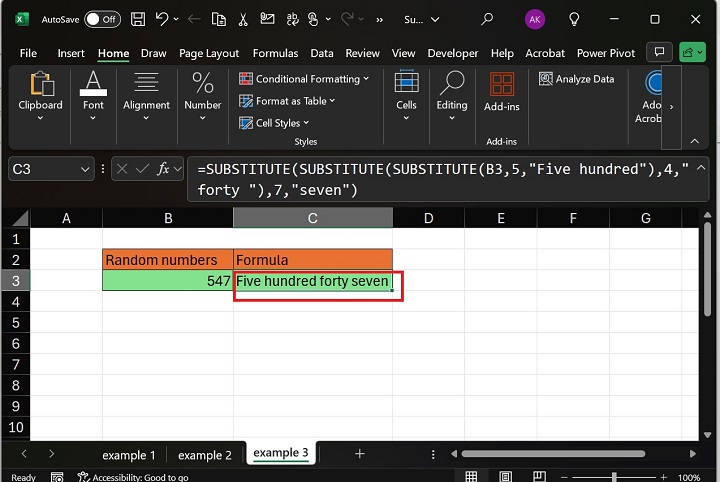
下載練習表
您可以下載並使用示例資料表來練習SUBSTITUTE函式。